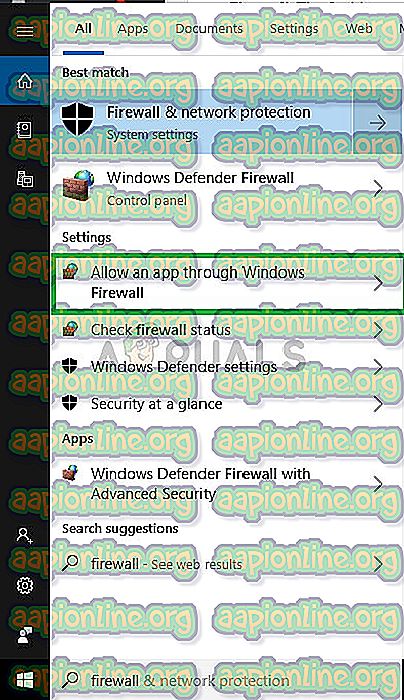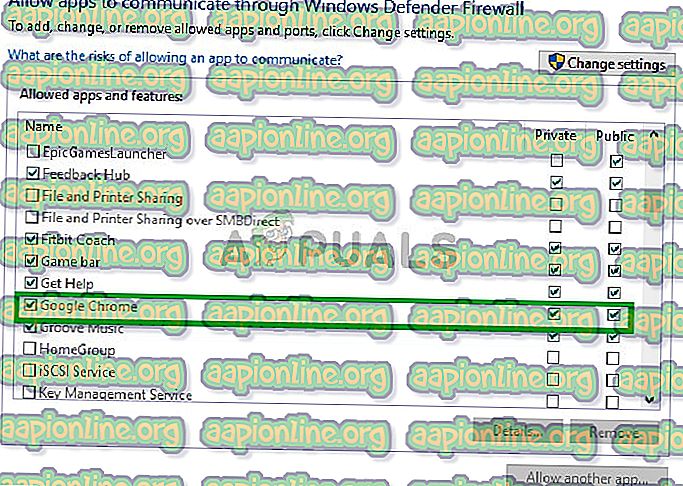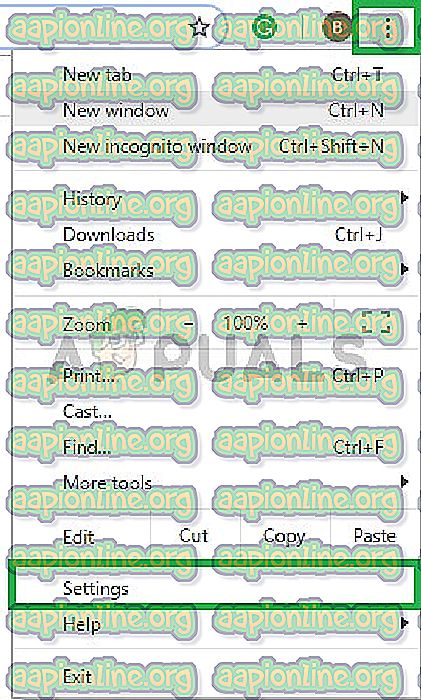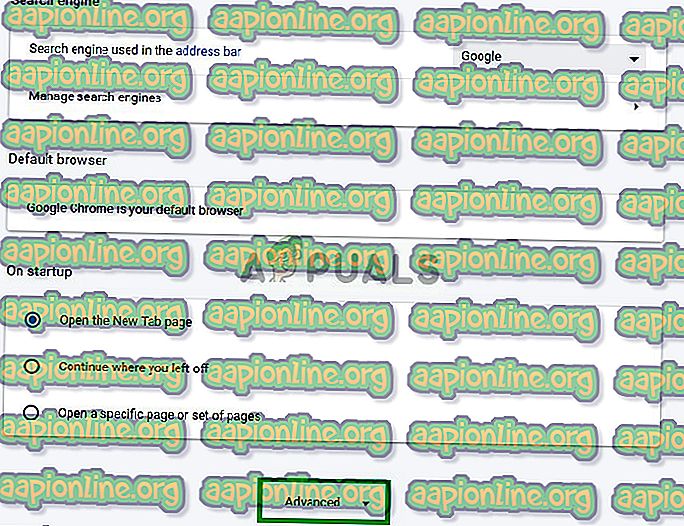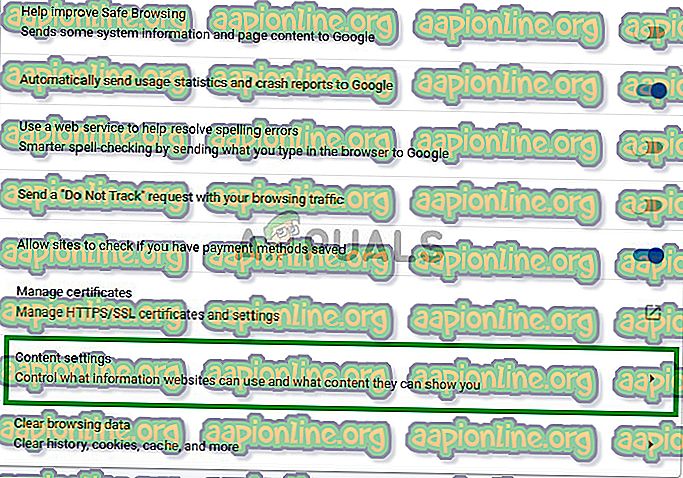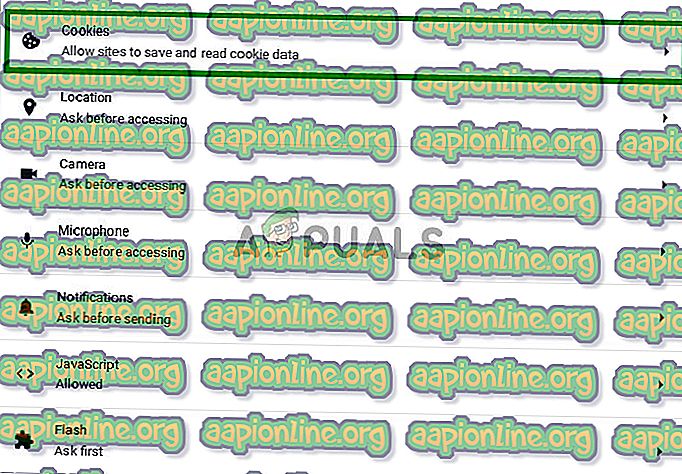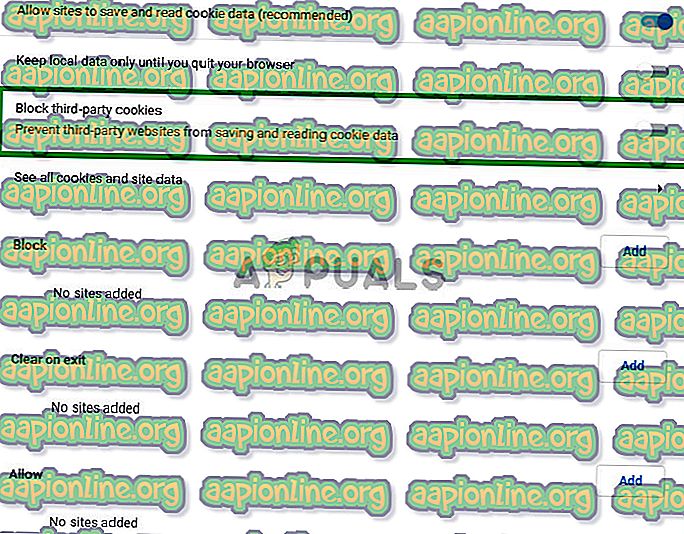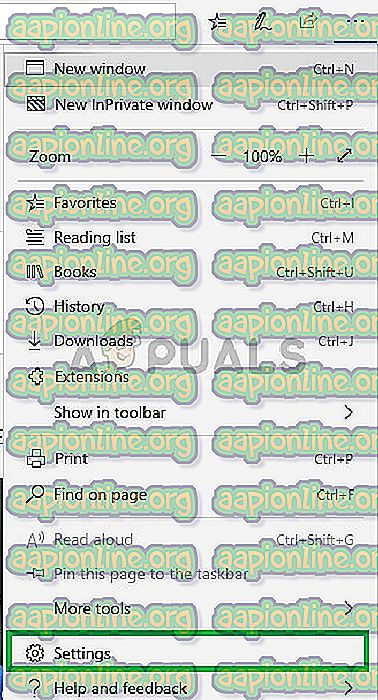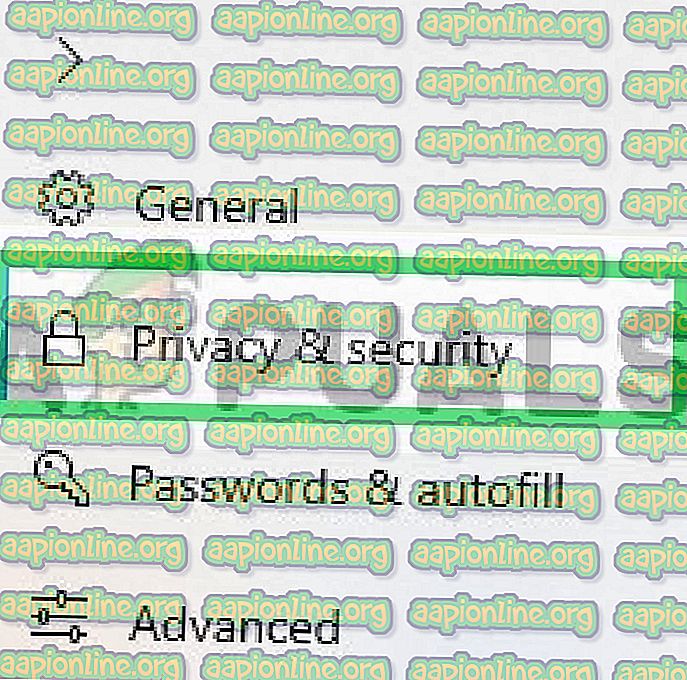Fix: Kan inte ladda videofel M3U8
" Kan inte ladda M3U8 ″ Fel kan uppstå när du försöker spela en video på internet. Felet kan visa tre olika typer av meddelanden, dvs. “ Nekad domänåtkomst nekad ”, “ Inga nivåer att spela ” och ” 404 hittades inte ”. I princip förbjuder felet en användare att kunna spela en video och felet är inte begränsat till en specifik webbläsare och har rapporterats i nästan alla webbläsare. Detta kan dock lösas med några enkla metoder. I den här artikeln kommer vi att ge dig en detaljerad guide för att följa dessa metoder och också informera dig om orsakerna som utlöser problemet.

Vad orsakar “Fel M3U8”?
Vi tittade på problemet efter att ha tagit emot flera användarrapporter och utformat en uppsättning reparationsstrategier som var till hjälp för att lösa felet. Vi undersökte också orsaken till att detta fel utlöstes och hittade tre av de vanligaste som listas nedan.
- Brandvägg: Den första typen av fel som visar meddelandet " Access för domäner nekad " orsakas på grund av att det har blockerats av en proxy eller brandvägg. En viss video kan vara blockerad i ditt land eller av någon anledning kan brandväggen anses vara farlig så att den kanske inte laddas och visar felet.
- Cookies: Detta innebär den andra typen av fel och detta visar meddelandet “ No Levels to Play ”. Det här felet ses när du har nekat åtkomst till tredjepartsdata och cookies i dina sekretessinställningar.
- Borttagning: Om videon som du försöker titta på togs bort av plattformen eller uppladdaren kommer meddelandet " 404 not found" att visas.
Nu när du har ett grundläggande begrepp om problemets natur kommer vi att gå framåt mot de metoder som du kan implementera för att utrota problemet. Vi kommer att råda dig att följa guiden nedan och prova korrigeringarna i den angivna ordningen.
Obs: Se till att din webbläsare är uppdaterad till den senaste versionen innan du fortsätter.
Lösning 1: Ge åtkomst i brandväggen
Ibland kan brandväggen blockera vissa delar av din webbläsare från att få åtkomst till internet vilket kan utlösa felet för att kringgå det
- Skriv in " brandvägg " i sökfältet och klicka på alternativet " Tillåt en app via brandvägg ".
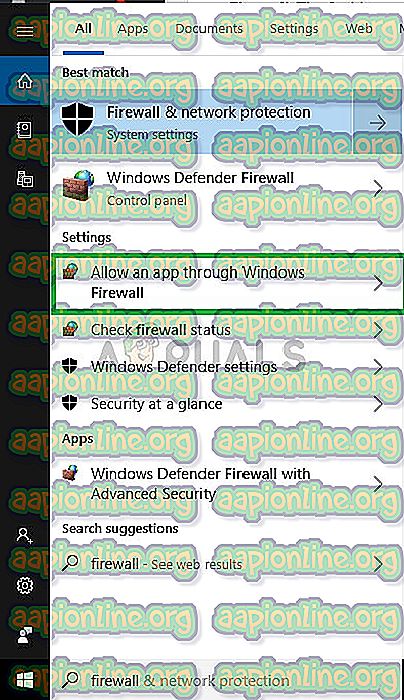
- Se till att rutan som tillåter din webbläsare är markerad i både offentliga och privata nätverk
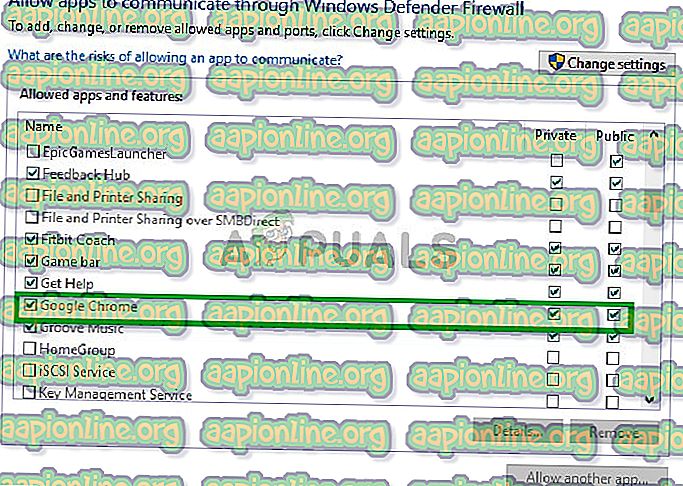
- Om det inte var tillåtet, kryssa i rutan och starta om webbläsaren
Denna lösning raderar eventuella problem med brandväggen och om detta inte löser det åt dig. Gå vidare till nästa lösning.
Lösning 2: Tillåt kakor.
Ibland på grund av dina integritetsinställningar är tredjepartsdata och cookies inte tillåtna vilket kan orsaka att M3U8 No-nivåer spelar fel, därför kommer vi i detta steg att se till att cookies och tredjepartsdata är tillåtna i din webbläsare. Detta steg kan också variera från webbläsare till webbläsare.
För Google Chrome:
- Öppna din webbläsare, klicka på de tre punkterna i det övre högra hörnet och klicka på inställningarna
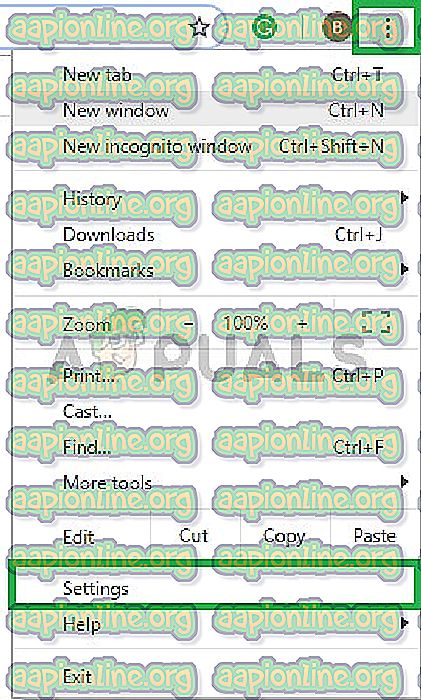
- Rulla nedåt och klicka på Advance
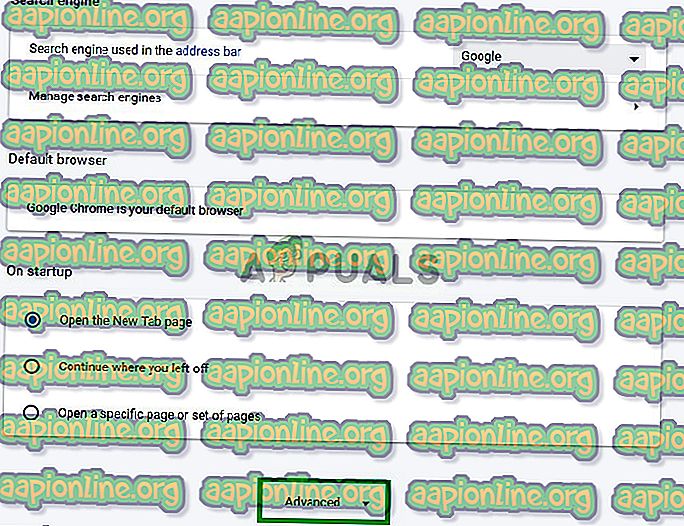
- Klicka nu på innehållsinställningar
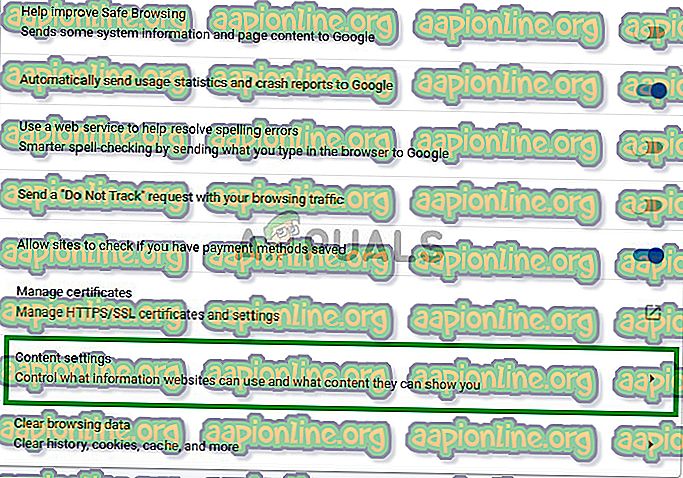
- Välj Cookies
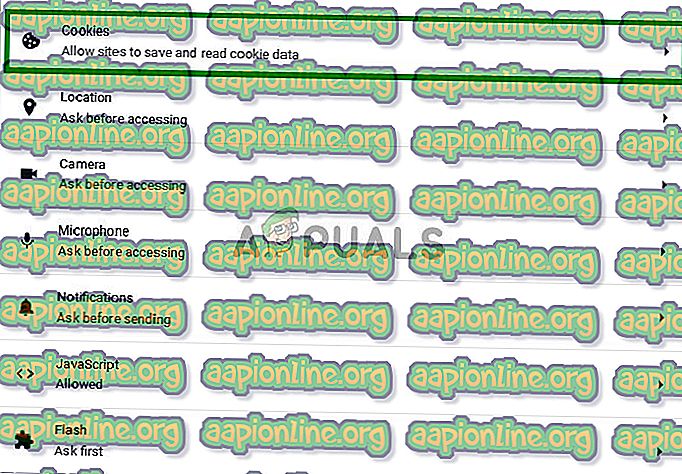
- Se till att “ Blockera tredjepartscookies ” inte är markerade
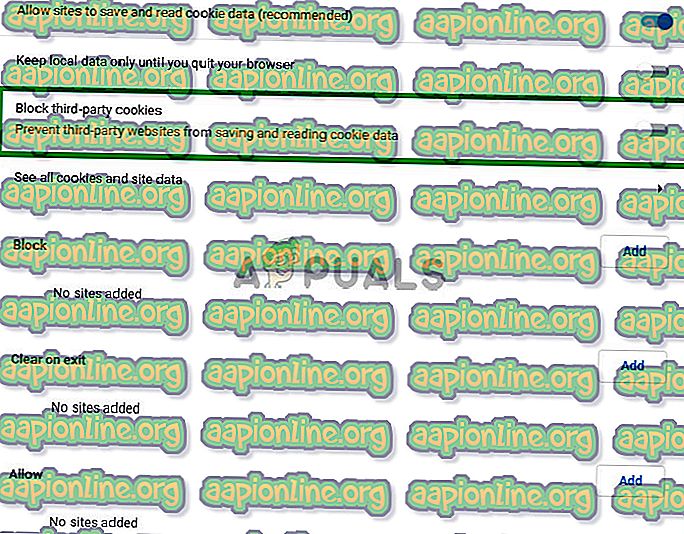
För Microsoft Edge:
- Öppna din webbläsare och klicka på de tre punkterna i det övre högra hörnet.
- Klicka nu på inställningar
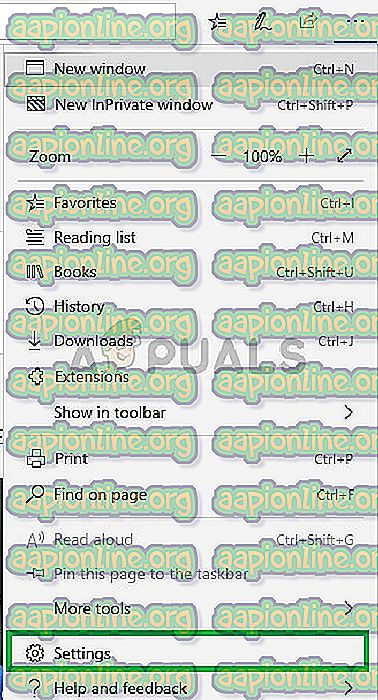
- I den vänstra rutan väljer du Integritets- och säkerhetsinställningar
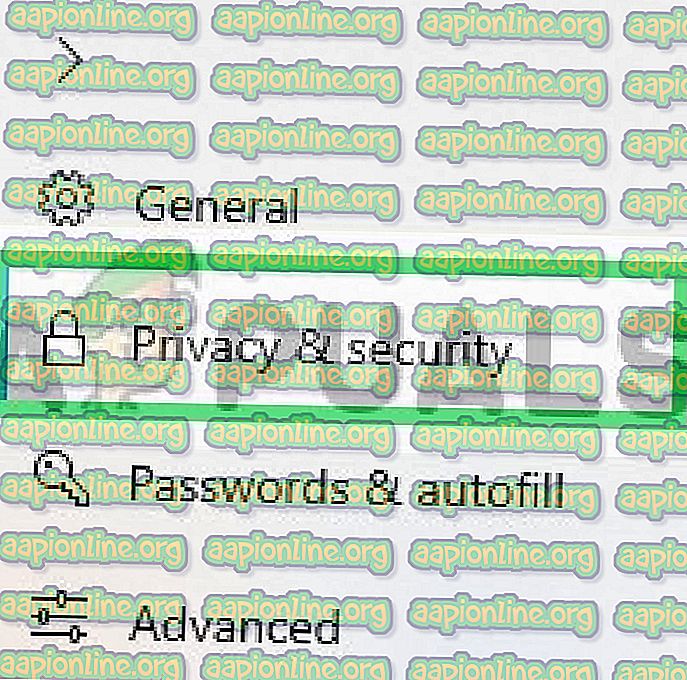
- Se nu till att alternativet ” Blockera inte kakor ” är markerat under cookies

Obs! Processen kan variera om du använder en annan webbläsare och om ovanstående lösningar inte fungerar för dig, starta om din internetanslutning eller installera om din webbläsare igen